
Hướng dẫn, thủ thuật về iPhone - iOS
Ngày nay, tính năng hẹn giờ tự tắt được trang bị trên iPhone khá phổ biến với người dùng bởi những công dụng tuyệt vời. Tuy nhiên, không phải ai cũng biết cách thực hiện trên chiếc điện thoại của mình. Hôm nay, TGDĐ sẽ đồng hành cùng các bạn để tìm hiểu về cách hẹn giờ tự tắt điện thoại iPhone.
1. Cách hẹn giờ tự tắt điện thoại iPhone
Nếu các bạn đang quan tâm đến cách hẹn giờ tự tắt điện thoại iPhone, hãy nhanh tay tham khảo ngay các bước thực hiện như sau:
Bước 1: Người dùng truy cập vào ứng dụng Đồng hồ > Nhấn chọn tính năng Hẹn giờ.
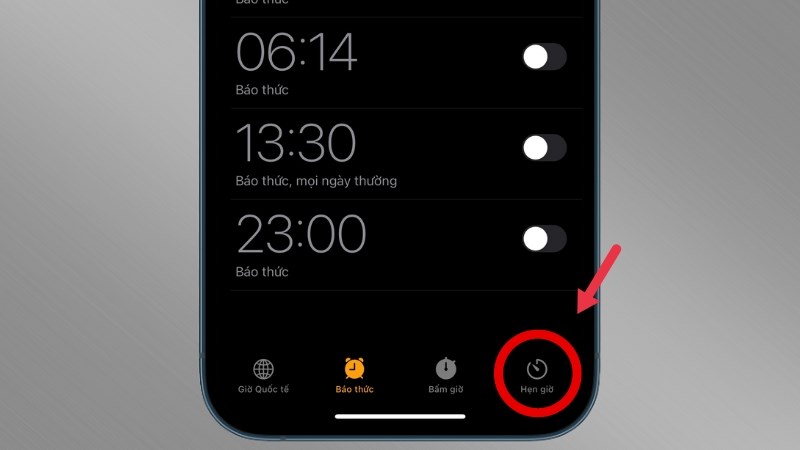 Nhấn chọn tính năng Hẹn giờ" width="800" height="450">
Nhấn chọn tính năng Hẹn giờ" width="800" height="450">
Vào ứng dụng Đồng hồ > Nhấn chọn tính năng Hẹn giờ
Bước 2: Chọn Khi hẹn giờ kết thúc > Cuộn thanh menu kéo xuống dưới cùng để tìm thấy mục Dừng phát.
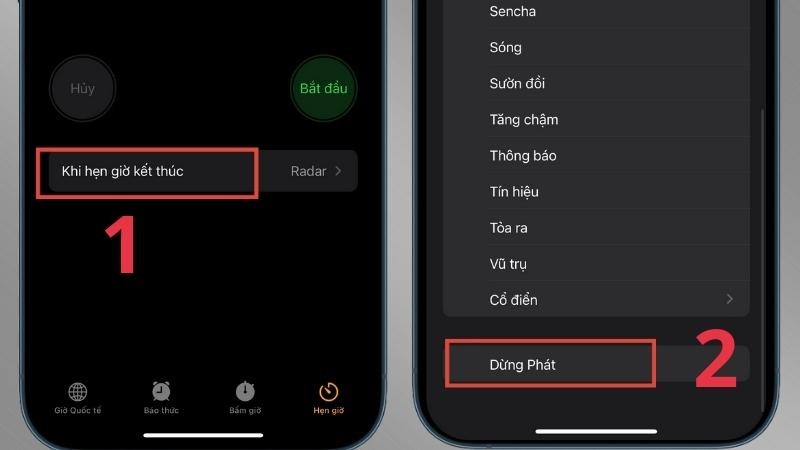 Cuộn xuống dưới cùng để tìm mục Dừng phát" width="800" height="450">
Cuộn xuống dưới cùng để tìm mục Dừng phát" width="800" height="450">
Chọn Khi hẹn giờ kết thúc > Cuộn xuống dưới cùng để tìm mục Dừng phát
Bước 3: Ở vị trí góc trên bên phải màn hình bấm chọn Thiết lập.
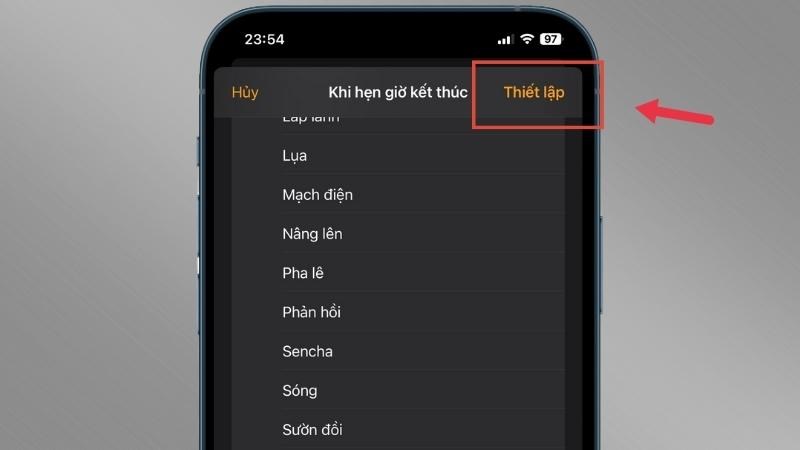
Ở vị trí góc trên bên phải màn hình bấm chọn Thiết lập
Bước 4: Thiết lập thời gian đếm ngược mà bạn muốn > Bấm chọn Bắt đầu để bắt đầu.
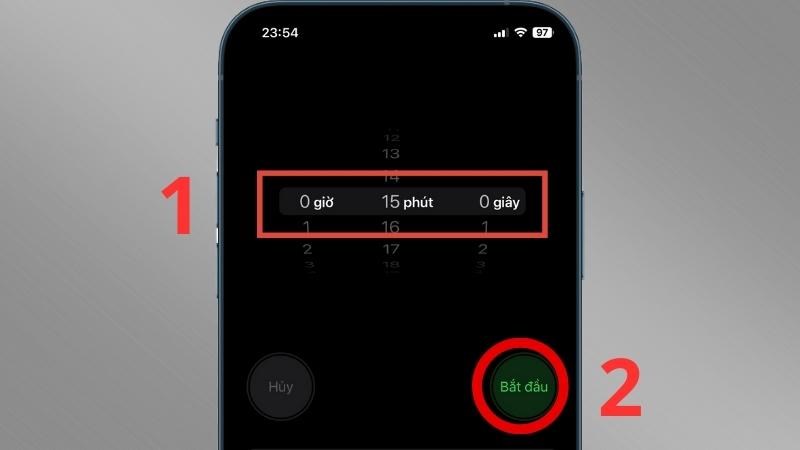 Bấm chọn Bắt đầu" width="800" height="450">
Bấm chọn Bắt đầu" width="800" height="450">
Thiết lập thời gian đếm ngược mà bạn muốn > Bấm chọn Bắt đầu
2. Cách hẹn giờ tự tắt điện thoại iPhone bằng Siri
Trong trường hợp người dùng đang băn khoăn không biết cách hẹn giờ tự tắt điện thoại iPhone bằng Siri thì có thể thực hiện lần lượt theo hướng dẫn dưới đây:
Bước 1: Cách hẹn giờ tự tắt điện thoại iPhone đó chính là khởi động Siri thông qua phương pháp nhấn nút Home hoặc dùng khẩu lệnh Hey Siri.

Khởi động Siri thông qua khẩu lệnh Hey Siri
Bước 2: Người dùng tiến hành yêu cầu Siri tự động đặt hẹn giờ. Ví dụ như: Này Siri, hẹn giờ trong 10 phút.

Tiến hành yêu cầu Siri tự động đặt hẹn giờ
Bước 3: Lúc này, bạn sẽ chỉ thấy phần màn hình hẹn giờ khi điện thoại được mở khóa và phần ứng dụng Đồng hồ đang được mở ở trong tab Hẹn giờ.
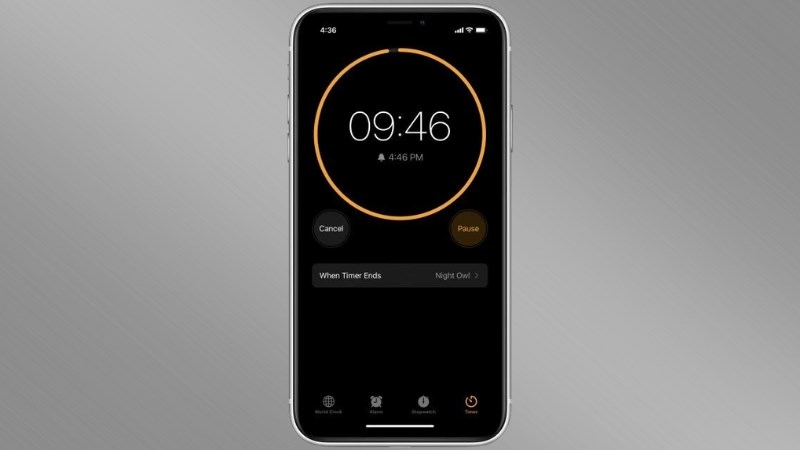
Lúc này phần ứng dụng Đồng hồ đang được mở ở trong tab Hẹn giờ
Bước 4: Người dùng tiến hành yêu cầu Siri tự động hủy đặt hẹn giờ. Ví dụ như: Hey Siri, hủy hẹn giờ.
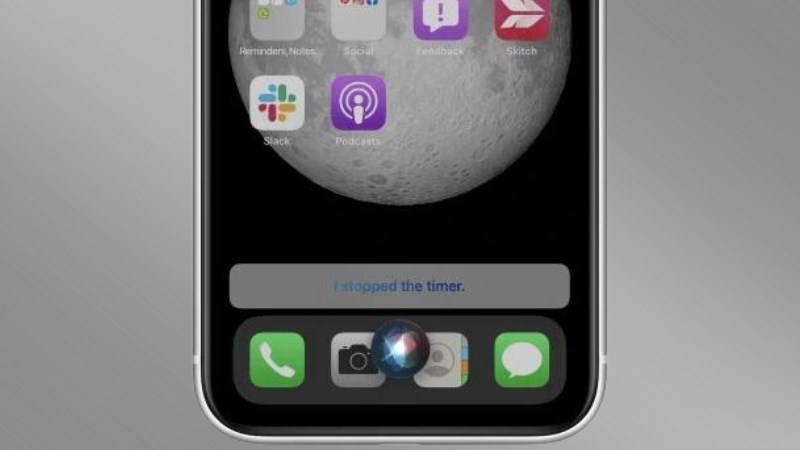
Tiến hành yêu cầu Siri tự động hủy đặt hẹn giờ
3. Tiện ích từ chức năng hẹn giờ tự tắt trên điện thoại iPhone
Vậy tại sao cần phải tìm hiểu về cách hẹn giờ tự tắt điện thoại iPhone. Trên thực tế, đây chắc chắn sẽ là một công cụ đắc lực hỗ trợ người dùng trong việc quản lý thời gian, có thể dễ dàng kiểm soát thời lượng xem phim, nghe nhạc, dùng điện thoại,...
Đồng thời, các bậc phụ huynh còn có thể quản lý thời gian sử dụng điện thoại của con nhằm tránh tình trạng bé dùng điện thoại quá nhiều. Đảm bảo khỏe tinh thần giúp bạn không phải lo lắng quá nhiều về việc phải tự thức dậy để tắt ứng dụng.
Ngoài ra, biết cách hẹn giờ tự tắt điện thoại iPhone còn giúp người tiêu dùng tự động rèn kĩ luật cho bản thân, hạn chế tối đa tình trạng lạm dụng điện thoại thường xuyên gây ảnh hưởng tới thị giác nói riêng và sức khỏe con người nói chung.

Là công cụ đắc lực hỗ trợ người dùng trong việc quản lý thời gian
4. Tính năng hữu ích trên iPhone giúp làm chủ thời gian
Hẹn giờ báo thức
Hẹn giờ báo thức được biết đến là một trong những tính năng vô cùng hữu ích trên iPhone giúp người dùng có thể chủ động làm chủ thời gian.
Bước 1: Tại menu chính của thiết bị, khởi động tính năng Đồng hồ > Nhấn chọn cửa sổ Báo thức.
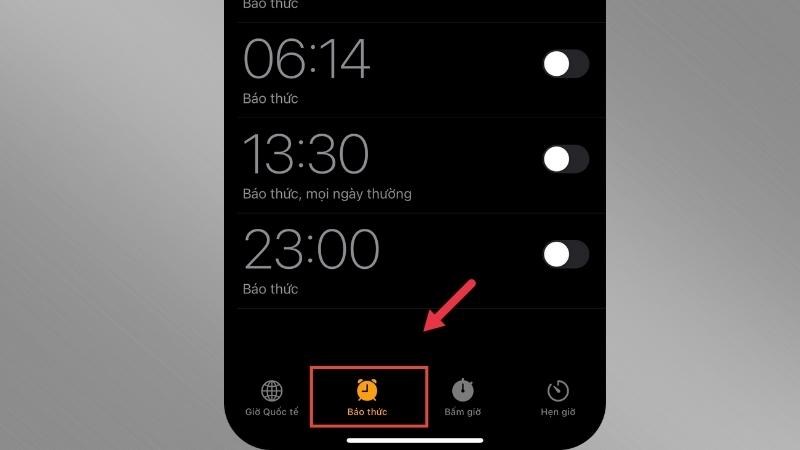 Nhấn chọn cửa sổ Báo thức" width="800" height="450">
Nhấn chọn cửa sổ Báo thức" width="800" height="450">
Khởi động tính năng Đồng hồ > Nhấn chọn cửa sổ Báo thức
Bước 2: Tại đây, các bạn nhấn vào biểu tượng dấu cộng nằm ở phía bên tay trái màn hình để thêm báo thức.
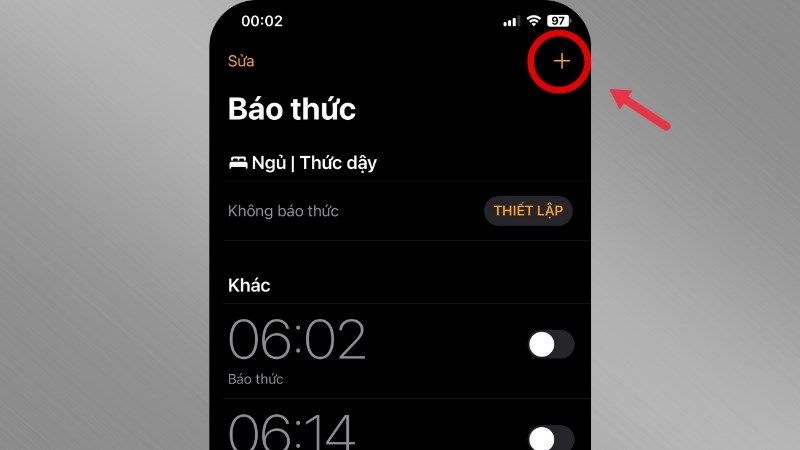
Nhấn vào biểu tượng dấu cộng nằm ở phía bên tay trái màn hình
Bước 3: Thiết lập thời gian báo thức phù hợp > Chọn Lưu.
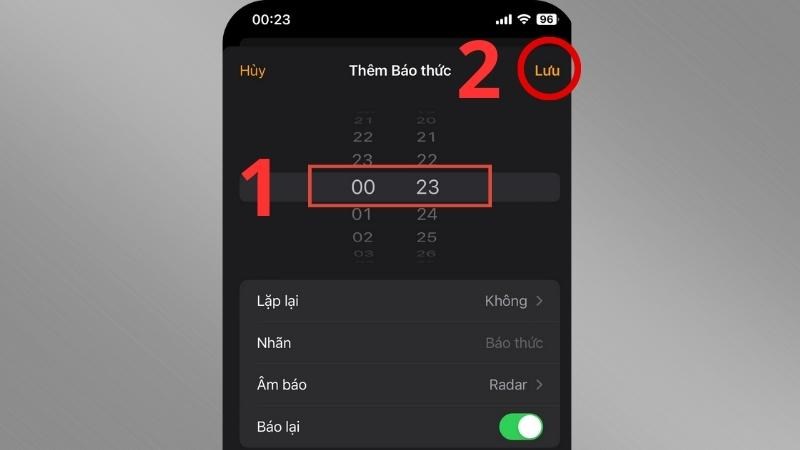 Chọn Lưu" width="800" height="450">
Chọn Lưu" width="800" height="450">
Thiết lập thời gian báo thức phù hợp > Chọn Lưu
Hẹn giờ tắt nhạc
Đối với những bạn thường xuyên nghe nhạc trước khi ngủ thì việc ứng dụng tính năng hẹn giờ tắt nhạc sẽ hỗ trợ người dùng tiết kiệm thời gian, bảo vệ pin điện thoại cũng như hạn chế tình trạng thức giấc giữa chừng để tắt nhạc.
Bước 1: Tại menu chính của thiết bị, khởi động tính năng Đồng hồ > Nhấn chọn cửa sổ Hẹn giờ.
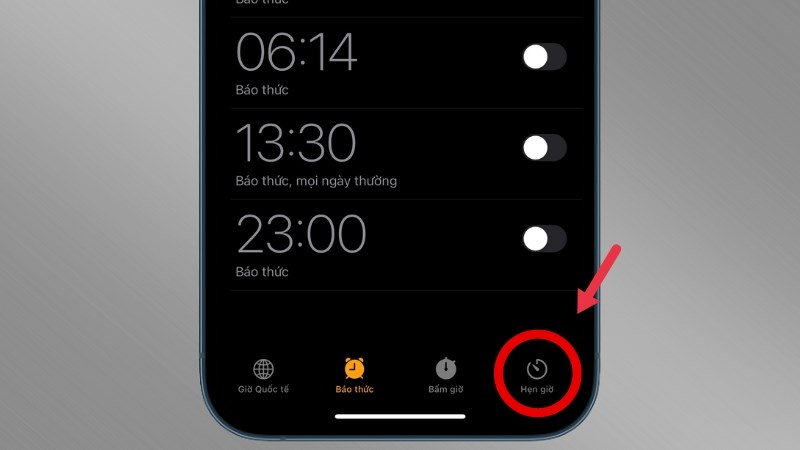 Nhấn chọn cửa sổ Hẹn giờ" width="800" height="450">
Nhấn chọn cửa sổ Hẹn giờ" width="800" height="450">
Khởi động tính năng Đồng hồ > Nhấn chọn cửa sổ Hẹn giờ
Bước 2: Bấm vào mục Khi hẹn giờ kết thúc > Cuộn thanh menu xuống dưới để chọn Dừng phát.
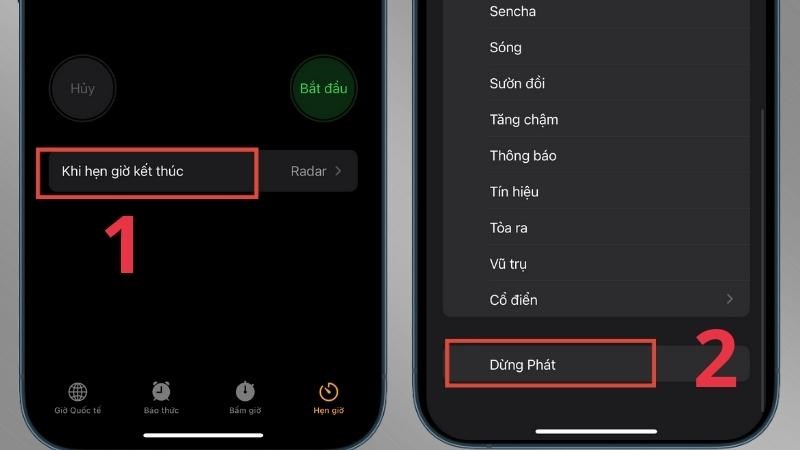 Chọn Dừng phát" width="800" height="450">
Chọn Dừng phát" width="800" height="450">
Bấm vào mục Khi hẹn giờ kết thúc > Chọn Dừng phát
Bước 3: Tại góc trái màn hình, bấm vào Thiết lập.
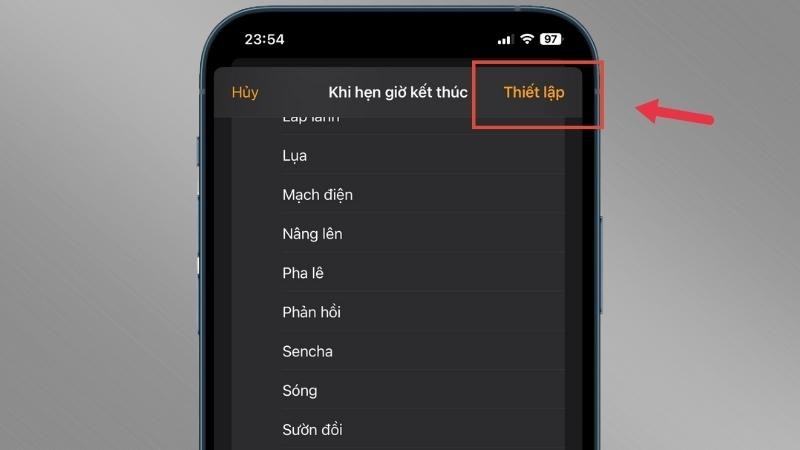
Tại góc trái màn hình, bấm vào Thiết lập
Bước 4: Thiết lập thời gian tắt nhạc phù hợp > Chọn Bắt đầu.
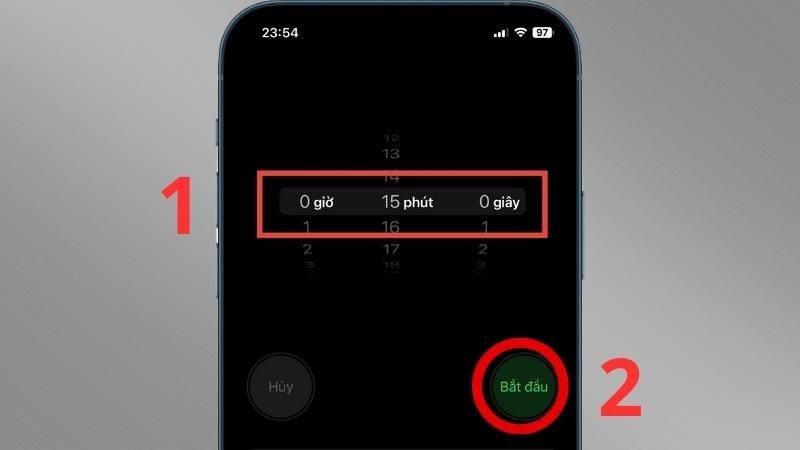 Chọn Bắt đầu" width="800" height="450">
Chọn Bắt đầu" width="800" height="450">
Thiết lập thời gian tắt nhạc phù hợp > Chọn Bắt đầu
Hẹn giờ gửi tin nhắn
Tính năng hẹn giờ gửi tin nhắn sẽ mang lại cho người tiêu dùng rất nhiều hữu ích: Tiết kiệm thời gian, hạn chế tình trạng quên lãng khi có dự định gửi tin nhắn cho bất kỳ ai đó,...
Bước 1: Đầu tiên, các bạn cần truy cập ứng dụng App Store để tải về phím tắt Send delayed text. Khởi động ứng dụng Phím Tắt > Nhấn chọn mục Thêm phím tắt > Chọn Send delayed text.
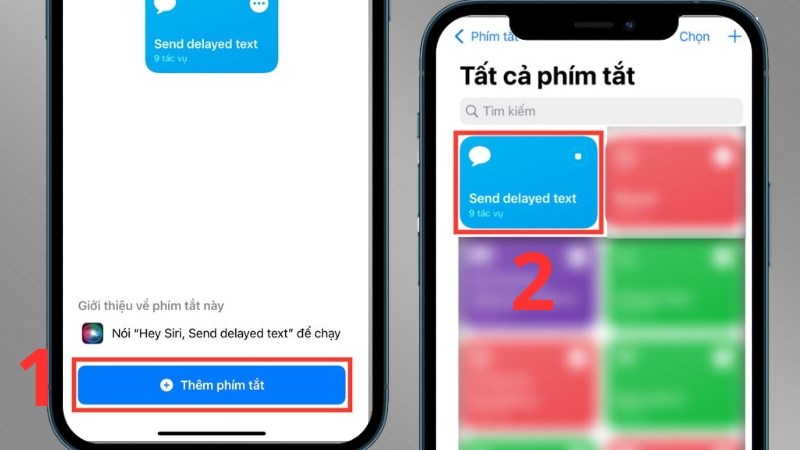 Chọn Send delayed text" width="800" height="450">
Chọn Send delayed text" width="800" height="450">
Nhấn chọn mục Thêm phím tắt > Chọn Send delayed text
Bước 2: Chọn vào Liên hệ mà người dùng muốn gửi tin nhắn đến > Nhập nội dung muốn gửi.
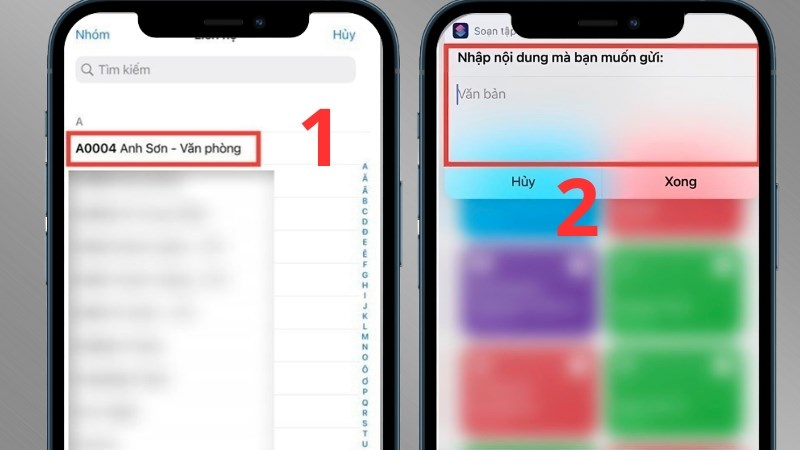 Nhập nội dung muốn gửi" width="800" height="450">
Nhập nội dung muốn gửi" width="800" height="450">
Chọn vào Liên hệ mà người dùng muốn gửi tin nhắn đến > Nhập nội dung muốn gửi
Bước 3: Nhấn Xong. Tiến hành thiết lập thời gian muốn gửi tin nhắn > Chọn Xong.
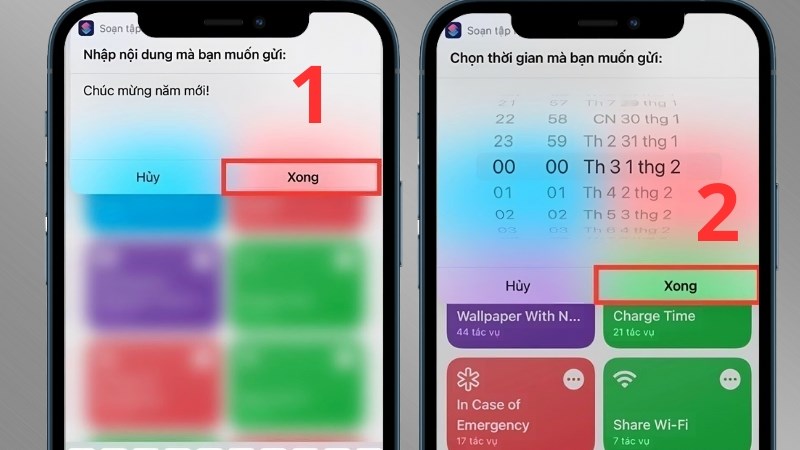 Chọn Xong" width="800" height="450">
Chọn Xong" width="800" height="450">
Nhấn Xong. Tiến hành thiết lập thời gian muốn gửi tin nhắn > Chọn Xong
ĐỪNG BỎ LỠ 1 số mẫu Điện thoại iPhone nổi bật tại TGDĐ:Trên đây là một số thông tin hướng dẫn về cách hẹn giờ tự tắt điện thoại iPhone mà chúng tôi muốn giới thiệu. Hi vọng sẽ giúp ích cho bạn trong quá trình sử dụng sản phẩm.
Link nội dung: https://nhungbaivanhay.edu.vn/cach-hen-gio-tat-dien-thoai-iphone-a47918.html